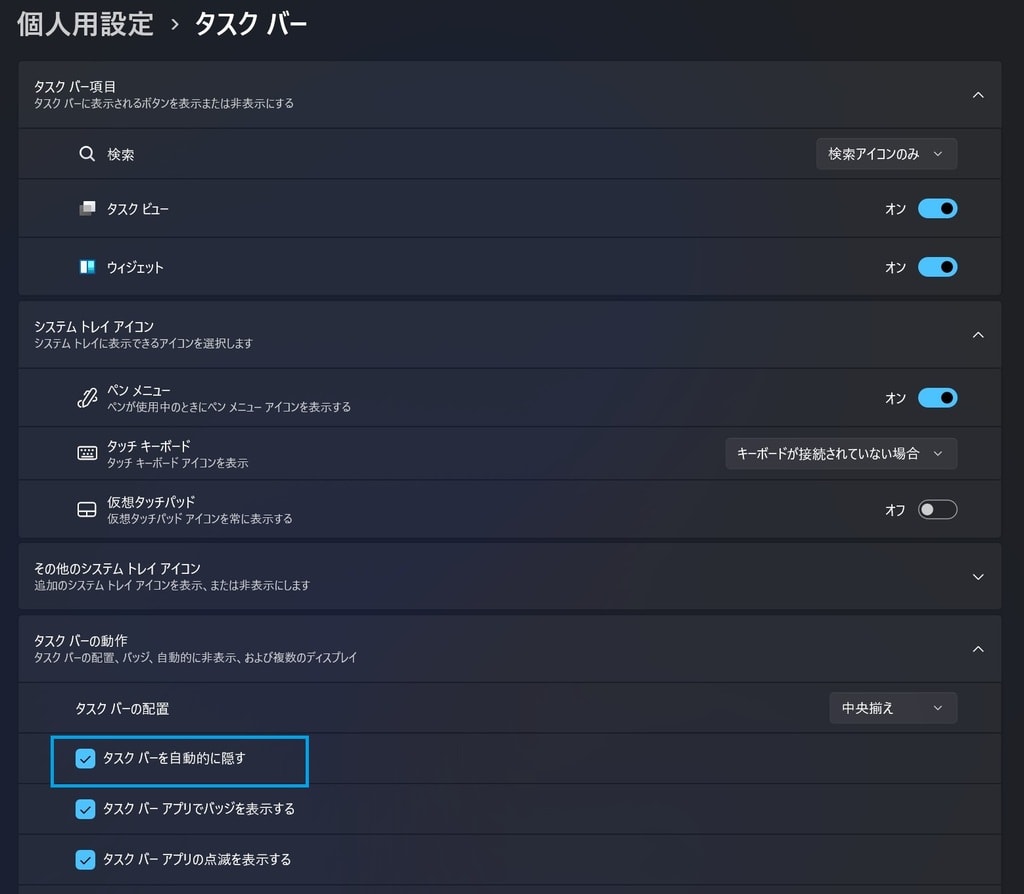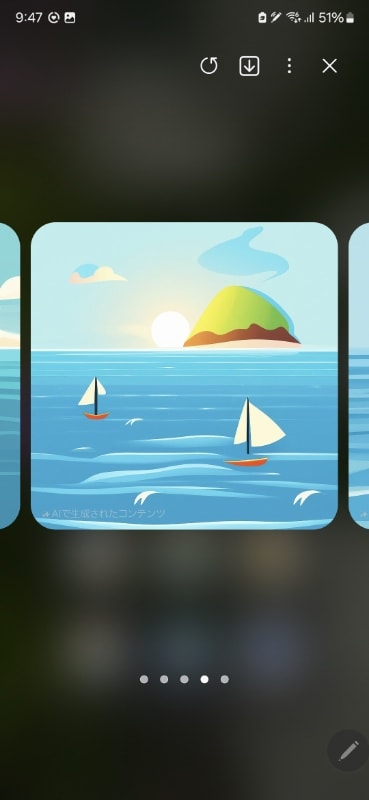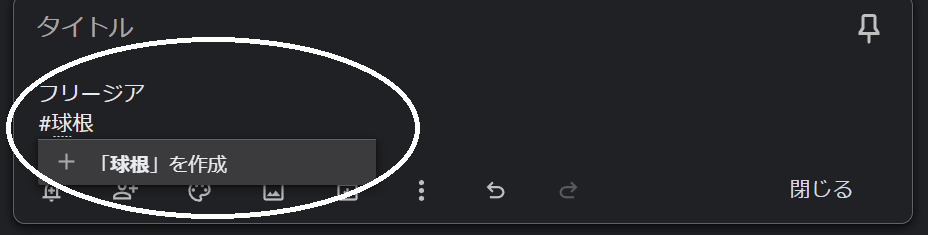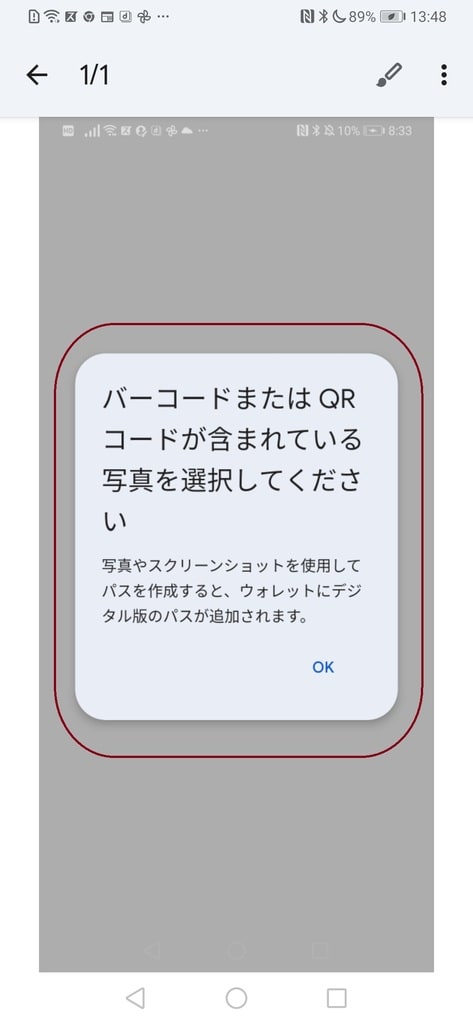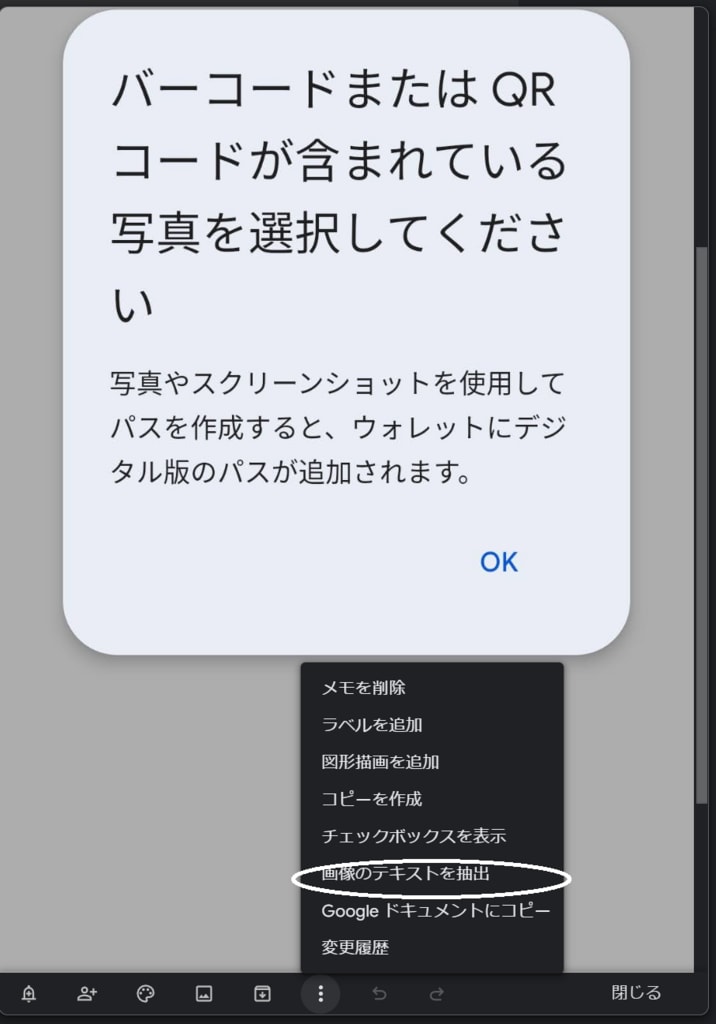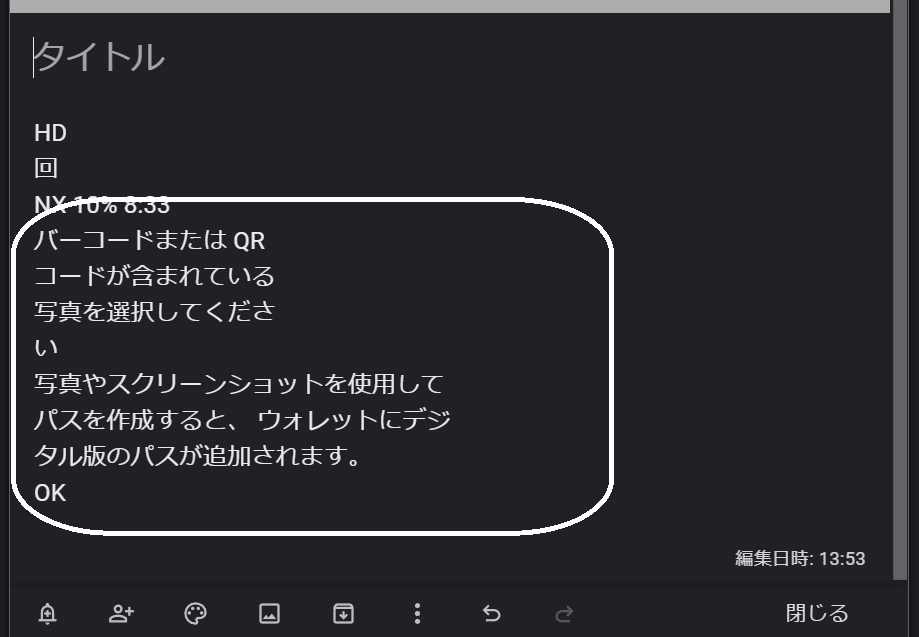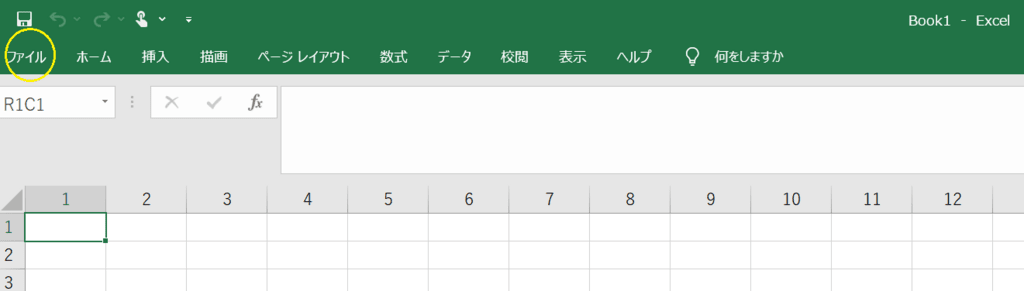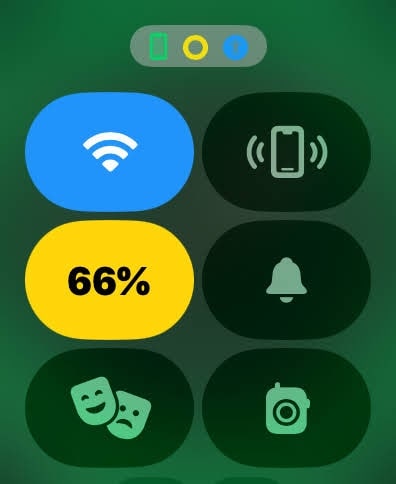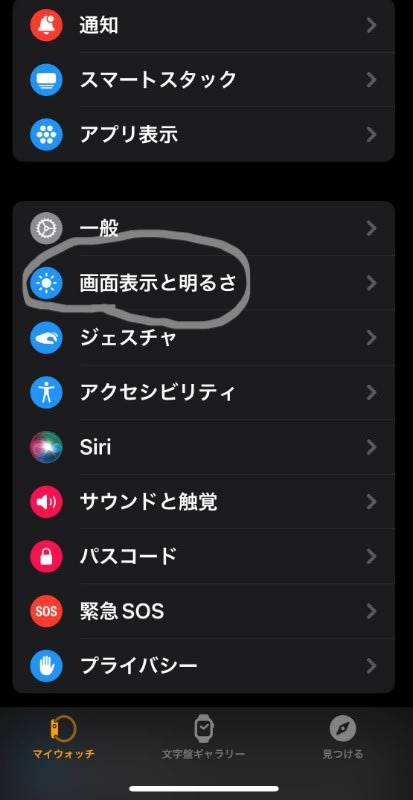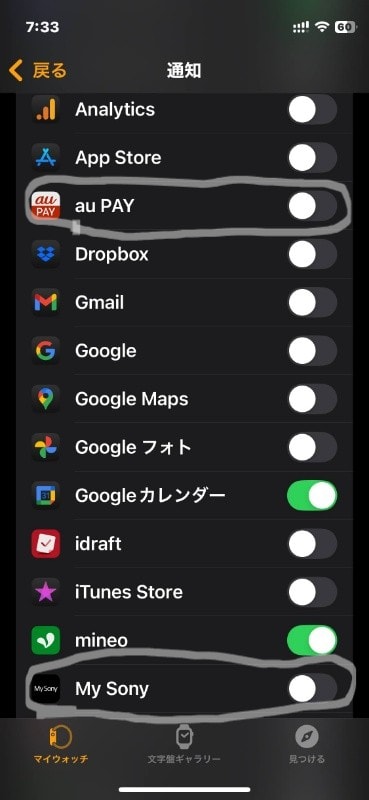2025年1月2日(木曜)午前5時27分頃から、gooサービスはトップページにアクセスしづらい状況のため、全サービスがご利用しづらい状況です。また、ドコモの一部サービスも・・・
1.発生日時
2025年1月2日(木曜)午前5時27分頃
2.対象サービス
gooサービスはトップページにアクセスしづらい状況のため、全サービスがご利用しづらい状況です。
・gooサービス全般
等
3.原因
DDoS攻撃によるネットワーク輻輳
4.復旧見込み
確認中
5.その他
DDoS攻撃に対して、対応を実施中
DDoS攻撃にまつわるニュース
JALは、12月26日朝に発生したサイバー攻撃の影響で不具合が発生していたシステムが復旧
サーバーに過負荷をかけてダウンさせる「DDoS攻撃」もよく使われる手口だ。10月の衆院選公示日には、DDoS攻撃が仕掛けられたとみられ、自民党のホームページが閲覧できない
三菱UFJ銀行は12月26日、インターネットバンキング「三菱UFJダイレクト」で同日午後3時ごろから生じていた障害について「外部からの不正な大量データ送付に起因する」と公表
京都では11月、スポーツジムの検索サイトに攻撃を行った中国籍の夫婦が逮捕された。代行業者に支払った料金は1回の攻撃につき、わずか約750元(約1万5000円)
容疑者は中国の総合ポータルサイトである広告を見つけた。表向きは「サイトの脆弱(ぜいじゃく)性診断」などの内容だったが、実際はDDoS攻撃などを金で請け負う「実行役」が潜んでいた。
国立研究開発法人情報通信研究機構(東京)の調査によると、国内で昨年確認されたDDoS攻撃は896万件に上り、前年の14倍以上
その後
【お詫び/暫定復旧】gooサービス及びドコモの一部サービスがご利用しづらい事象について(2025年1月2日午後6時30分時点)
・・・・アクセスしづらい状況については午後4時10分に回復いたしました。
しかし、gooサイトにつながり、ブログ投稿ができたのは、やっと4日午後でした。